Guida introduttiva: Configurare il servizio Device Provisioning hub IoT con il portale di Azure
Questo argomento di avvio rapido illustra come configurare il servizio Device Provisioning hub IoT nel portale di Azure. Il servizio Device Provisioning hub IoT consente il provisioning di dispositivi JIT senza tocco in qualsiasi hub IoT. Il servizio Device Provisioning consente ai clienti di effettuare il provisioning di milioni di dispositivi IoT in modo sicuro e scalabile, senza richiedere l'intervento umano. hub IoT di Azure servizio Device Provisioning supporta i dispositivi IoT con TPM, chiave simmetrica e autenticazioni di certificati X.509. Per altre informazioni, vedere hub IoT Panoramica del servizio Device Provisioning.
Per effettuare il provisioning dei dispositivi, eseguire prima di tutto la procedura seguente:
- Usare il portale di Azure per creare un hub IoT
- Usare il portale di Azure per creare un'istanza del servizio Device Provisioning hub IoT
- Collegare l'hub IoT all'istanza del servizio Device Provisioning
Prerequisiti
Se non si ha una sottoscrizione di Azure, creare un account Azure gratuito prima di iniziare.
Creare un hub IoT
Questa sezione illustra come creare un hub IoT usando il portale di Azure.
Accedi al portale di Azure.
Nella home page di Azure selezionare il pulsante + Crea una risorsa .
Dal menu Categorie selezionare Internet delle cose e quindi selezionare hub IoT.
Nella scheda Informazioni di base completare i campi come indicato di seguito:
Importante
Dato che l'hub IoT sarà individuabile pubblicamente come endpoint DNS, evitare di includere nel nome informazioni personali o sensibili.
Proprietà valore Abbonamento Selezionare la sottoscrizione da usare per l'hub. Gruppo di risorse selezionare un gruppo di risorse o crearne uno nuovo. Per crearne uno nuovo, fare clic su Crea nuovo e specificare il nome da usare. Nome dell'hub IoT immettere un nome per l'hub. Questo nome deve essere univoco a livello globale, con una lunghezza compresa tra 3 e 50 caratteri alfanumerici. Il nome può includere anche il carattere trattino ( '-').Area Selezionare l'area, più vicina all'utente, in cui si vuole che si trovi l'hub. Alcune funzionalità, ad esempio i flussi dei dispositivi dell'hub IoT, sono disponibili solo in aree specifiche. Per queste funzionalità limitate, è necessario selezionare una delle aree supportate. Livello Selezionare il livello da usare per l'hub. La selezione dei livelli dipende dal numero di funzionalità desiderate e dal numero di messaggi inviati tramite la soluzione al giorno.
Il livello gratuito è utilizzabile a scopo di test e valutazione. Il livello gratuito consente di connettere 500 dispositivi all'hub e fino a 8.000 messaggi al giorno. Per ogni sottoscrizione di Azure è possibile creare un solo hub IoT nel livello gratuito.
Per confrontare le funzionalità disponibili per ogni livello, selezionare Confronta livelli. Per altre informazioni, vedere Scegliere il livello di hub IoT appropriato per la soluzione.Limite di messaggi giornalieri Selezionare la quota giornaliera massima di messaggi per l'hub. Le opzioni disponibili dipendono dal livello selezionato per l'hub. Per visualizzare le opzioni di messaggistica e prezzi disponibili, selezionare Visualizza tutte le opzioni e selezionare l'opzione più adatta alle esigenze dell'hub. Per altre informazioni, vedere hub IoT quote e limitazioni. 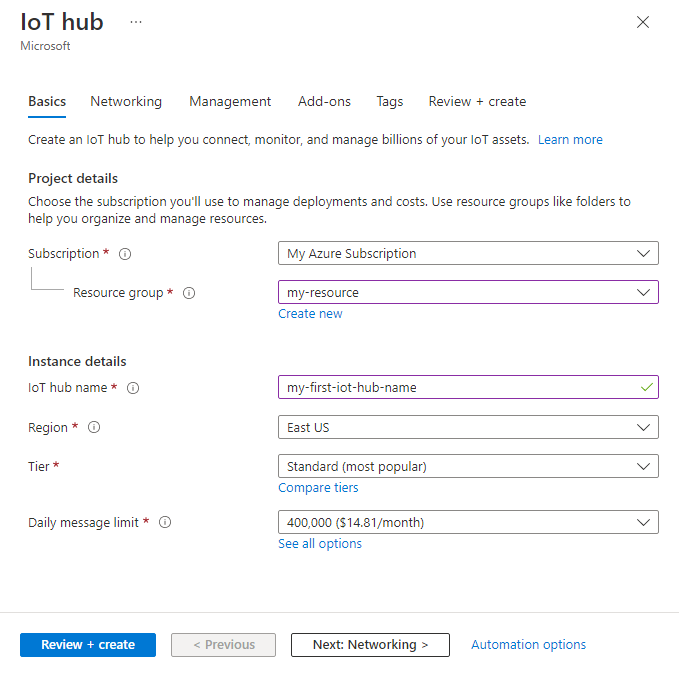
Nota
I prezzi visualizzati sono solo a scopo esemplificativo.
Selezionare Avanti: Rete per continuare a creare l'hub.
Nella scheda Rete completare i campi come indicato di seguito:
Proprietà valore configurazione di Connessione ivity Scegliere gli endpoint che i dispositivi possono usare per connettersi all'hub IoT. Accettare l'impostazione predefinita Accesso pubblico per questo esempio. È possibile modificare questa impostazione dopo la creazione dell'hub IoT. Per altre informazioni, vedere Gestione dell'accesso alla rete pubblica per l'hub IoT. Versione minima di TLS Selezionare la versione minima di TLS da supportare dall'hub IoT. Dopo aver creato l'hub IoT, questo valore non può essere modificato. Accettare l'impostazione predefinita 1.0 per questo esempio. 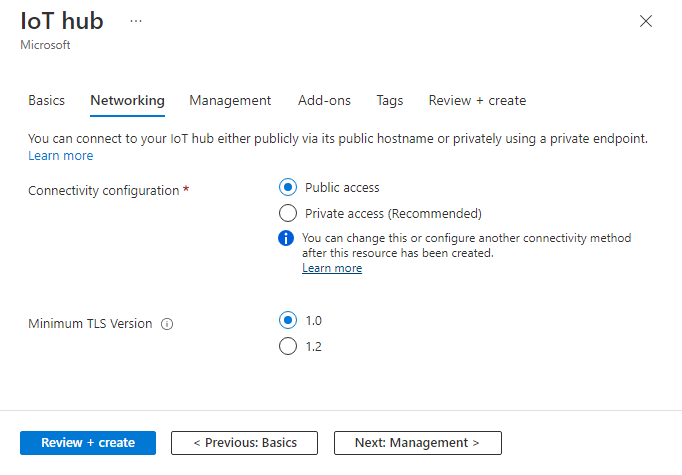
Selezionare Avanti: Gestione per continuare a creare l'hub.
Nella scheda Gestione accettare le impostazioni predefinite. Se si preferisce, è possibile modificare uno dei campi seguenti:
Proprietà valore Modello di autorizzazione Parte del controllo degli accessi in base al ruolo, questa proprietà decide come gestire l'accesso all'hub IoT. Consenti i criteri di accesso condiviso o scegli solo il controllo degli accessi in base al ruolo. Per altre informazioni, vedere Controllare l'accesso alle hub IoT tramite Microsoft Entra ID. Assegnami Potrebbe essere necessario accedere alle API dati hub IoT per gestire gli elementi all'interno di un'istanza di . Se si ha accesso alle assegnazioni di ruolo, selezionare hub IoT ruolo Collaboratore dati per concedere a se stessi l'accesso completo alle API dati.
Per assegnare i ruoli di Azure, è necessario disporreMicrosoft.Authorization/roleAssignments/writedi autorizzazioni, ad esempio Accesso utente Amministrazione istrator o Proprietario.Partizioni da dispositivo a cloud questa proprietà associa i messaggi da dispositivo a cloud al numero di lettori simultanei di tali messaggi. La maggior parte degli hub IoT richiede solo quattro partizioni. 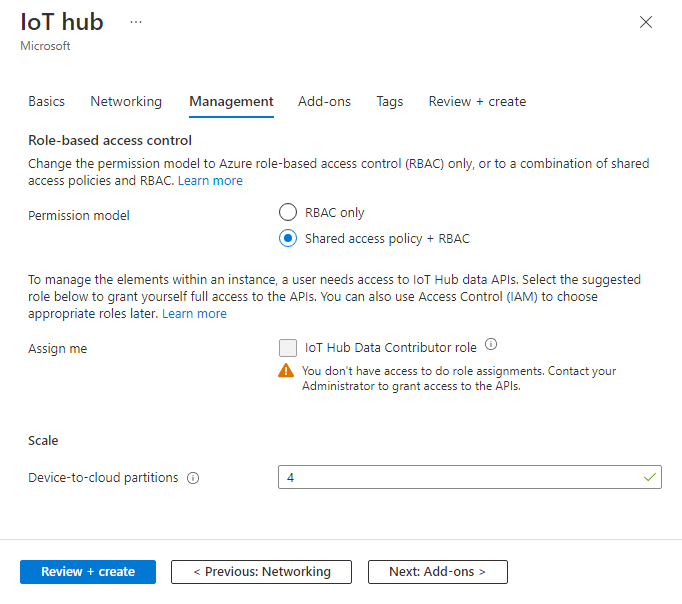
Selezionare Avanti: Componenti aggiuntivi per continuare con la schermata successiva.
Nella scheda Componenti aggiuntivi accettare le impostazioni predefinite. Se si preferisce, è possibile modificare uno dei campi seguenti:
Proprietà valore Abilitare l'aggiornamento dei dispositivi per hub IoT Attivare Aggiornamento dispositivi per hub IoT per abilitare gli aggiornamenti over-the-air per i dispositivi. Se si seleziona questa opzione, viene richiesto di fornire informazioni per effettuare il provisioning di un aggiornamento del dispositivo per hub IoT account e istanza. Per altre informazioni, vedere Che cos'è l'aggiornamento dei dispositivi per hub IoT? Abilitare Defender per IoT Attivare Defender per IoT per aggiungere un ulteriore livello di protezione a IoT e ai dispositivi. Questa opzione non è disponibile per gli hub nel livello gratuito. Altre informazioni sulle raccomandazioni sulla sicurezza per hub IoT in Defender per IoT. 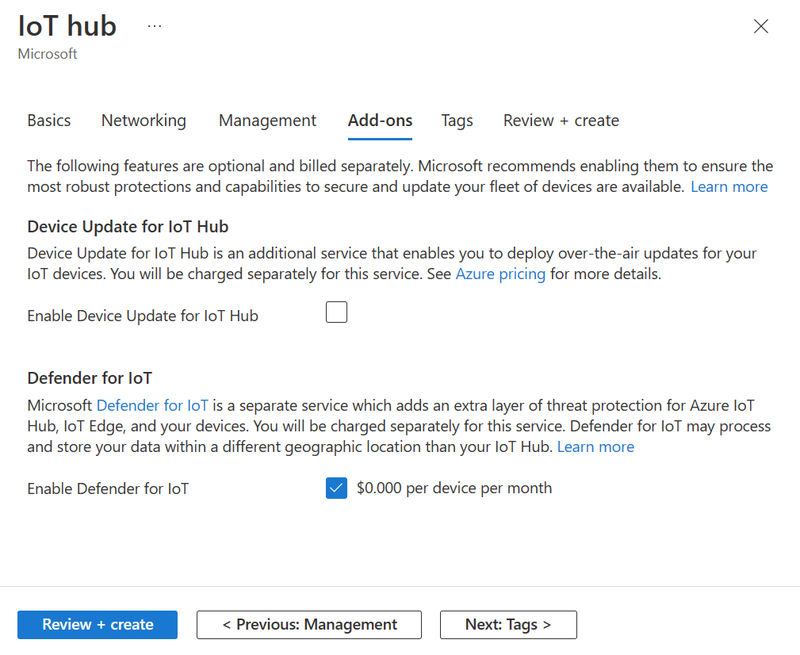
Nota
I prezzi visualizzati sono solo a scopo esemplificativo.
Selezionare Avanti: Tag per continuare con la schermata successiva.
I tag sono coppie nome/valore. È possibile assegnare lo stesso tag a più risorse e gruppi di risorse per classificare le risorse e consolidare la fatturazione. In questo documento non verranno aggiunti tag. Per altre informazioni, vedere Usare tag per organizzare le risorse di Azure.
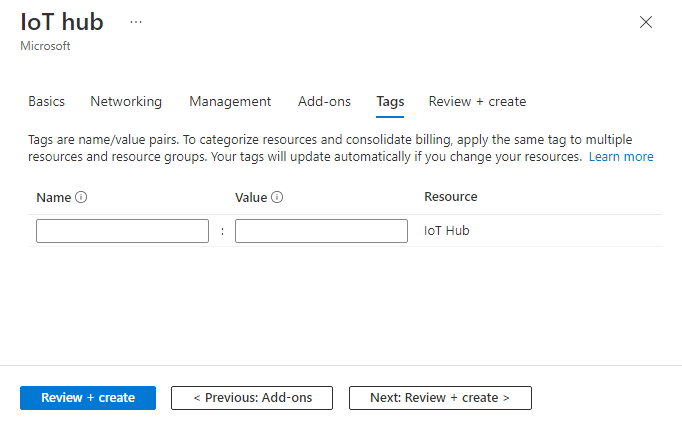
Selezionare Avanti: Rivedi e crea per esaminare le scelte effettuate.
Selezionare Crea per avviare la distribuzione del nuovo hub. La distribuzione sarà in corso alcuni minuti durante la creazione dell'hub. Al termine della distribuzione, selezionare Vai alla risorsa per aprire il nuovo hub.
Creare una nuova istanza del servizio Device Provisioning hub IoT
Nella portale di Azure selezionare il pulsante + Crea una risorsa.
Dal menu Categorie selezionare Internet delle cose e quindi selezionare hub IoT Servizio Device Provisioning.
Nella scheda Nozioni di base specificare le informazioni seguenti:
Proprietà valore Abbonamento Selezionare la sottoscrizione da usare per l'istanza del servizio Device Provisioning. Gruppo di risorse questo campo consente di creare un nuovo gruppo di risorse o sceglierne uno esistente per contenere la nuova istanza. Scegliere lo stesso gruppo di risorse che contiene l'hub Iot creato nei passaggi precedenti. Inserendo tutte le risorse correlate in un gruppo è possibile gestirle insieme. Ad esempio, con l'eliminazione del gruppo di risorse vengono eliminate tutte le risorse contenute in quel gruppo. Per altre informazioni, vedere l'articolo su come gestire gruppi di risorse di Azure Resource Manager. Nome specificare un nome univoco per la nuova istanza del servizio Device Provisioning. Se il nome immesso è disponibile, viene visualizzato un segno di spunta verde. Area Selezionare una posizione vicina ai dispositivi. Per garantire resilienza e affidabilità, è consigliabile eseguire la distribuzione in una delle aree che supportano zone di disponibilità. 
Selezionare Rivedi e crea per convalidare il servizio di provisioning.
Selezionare Crea per avviare la distribuzione dell'istanza del servizio Device Provisioning.
Al termine della distribuzione, selezionare Vai alla risorsa per visualizzare l'istanza del servizio Device Provisioning.
Collegare l'hub IoT e l'istanza del servizio Device Provisioning
In questa sezione si aggiunge una configurazione all'istanza del servizio Device Provisioning. Questa configurazione imposta l'hub IoT per il quale l'istanza effettua il provisioning dei dispositivi IoT.
Nel menu Impostazioni selezionare Hub IoT collegati.
Selezionare + Aggiungi.
Nel pannello Aggiungi collegamento all'hub IoT specificare le informazioni seguenti:
Proprietà valore Abbonamento selezionare la sottoscrizione contenente l'hub IoT che si vuole collegare alla nuova istanza del servizio Device Provisioning. Hub IoT Selezionare l'hub IoT per collegarsi alla nuova istanza del sistema Device Provisioning. Criteri di accesso Selezionare iothubowner (RegistryWrite, Service Connessione, Device Connessione) come credenziali per stabilire il collegamento all'hub IoT. 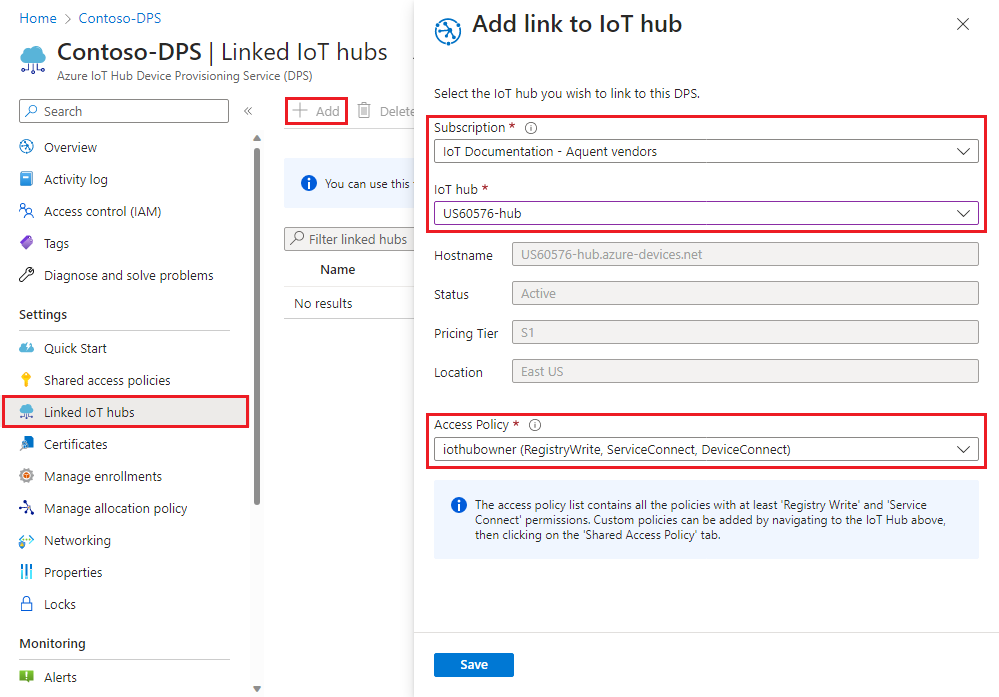
Seleziona Salva.
Selezionare Aggiorna. L'hub selezionato dovrebbe ora essere visualizzato nel pannello Hub IoT collegati.
Pulire le risorse
Le altre guide introduttive e le esercitazioni del servizio Device Provisioning usano le risorse create in questa guida introduttiva. Tuttavia, se non si prevede di eseguire altre guide introduttive o esercitazioni, eliminare queste risorse.
Per pulire le risorse nel portale di Azure:
Nel menu a sinistra nella portale di Azure selezionare Tutte le risorse.
Selezionare l'istanza del servizio Device Provisioning.
Nella parte superiore del riquadro dei dettagli del dispositivo selezionare Elimina.
Nel menu a sinistra nella portale di Azure selezionare Tutte le risorse.
Selezionare l'hub IoT.
Nella parte superiore del riquadro dei dettagli dell'hub selezionare Elimina.
Passaggi successivi
In questa guida introduttiva è stato distribuito un hub IoT e un'istanza del servizio Device Provisioning e quindi sono state collegate le due risorse. Per informazioni su come usare questa configurazione per effettuare il provisioning di un dispositivo, proseguire con l'argomento di avvio rapido per la creazione di un dispositivo.